您现在的位置是:主页 > 软件教程 > PPT教程 > PowerPoint基础教程 >
PowerPoint基础教程
PowerPoint2013多图处理技巧:直线底纹村托
Word技术网小编之前也和大家分享了一些PowerPoint2013中多图片处理的技巧,虽然不是什么非常高深的东西,但是对各位有帮助我就很欣慰了。本次课程,继续跟大家分享多图处理的一个技
Word技术网小编之前也和大家分享了一些PowerPoint2013中多图片处理的技巧,虽然不是什么非常高深的东西,但是对各位有帮助我就很欣慰了。本次课程,继续跟大家分享多图处理的一个技巧:底纹村托。
①首先,我们启动PowerPoint2013,单击菜单栏--插入--图像--图片。
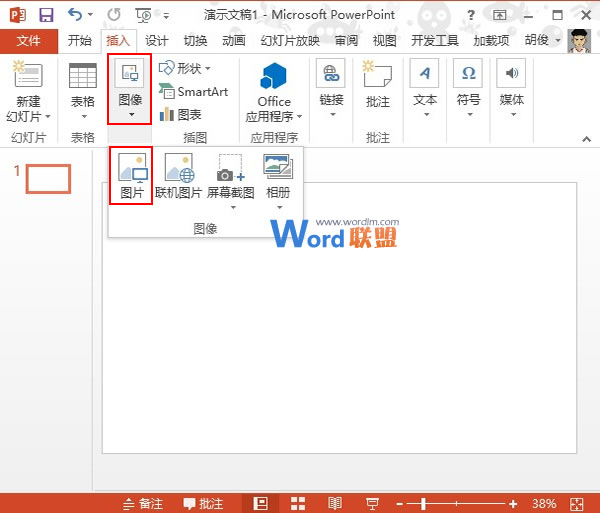
②点击之后,弹出本地对话框,按住Ctrl键可以选择多张图片,这里我选取3张图片,打开插入到幻灯片页面当中。
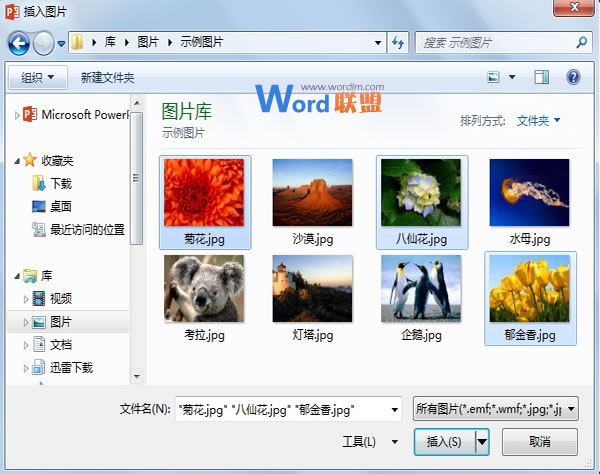
③图片插入完成,调整图片大小位置,置于下方,通过单击形状工具栏中的直线,绘制底纹。
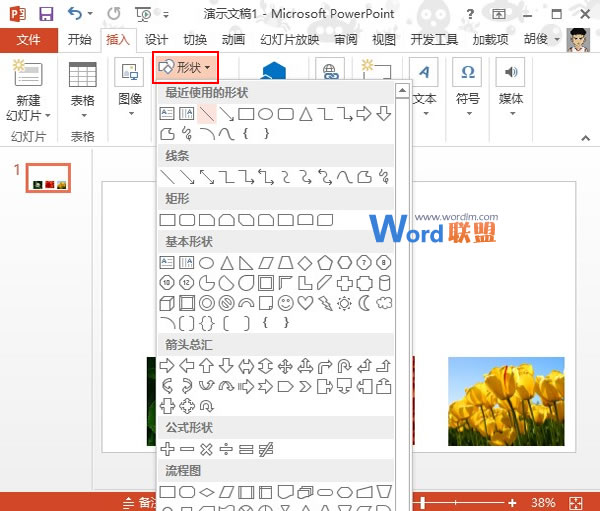
④画出一条直线,连接页面两端,选中该直线,在格式选项卡下的样式中,修改直线默认样式,让其不再是单调的黑线条。
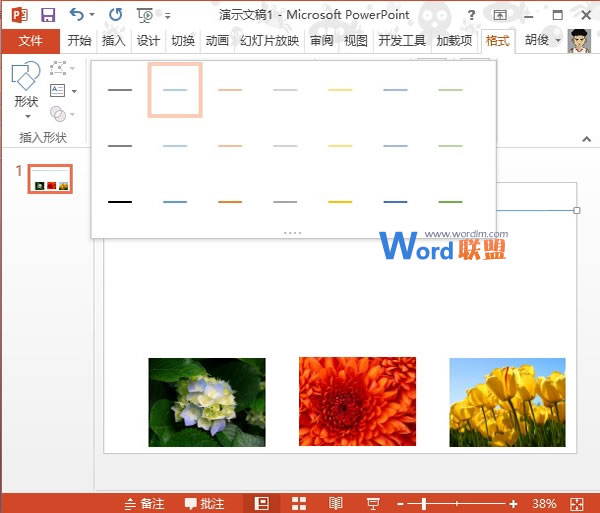
⑤复制粘贴,将直线摆放好,形成底纹样式。然后选中这些直线,右击组合起来,之后将其置于底层,不覆盖图片。
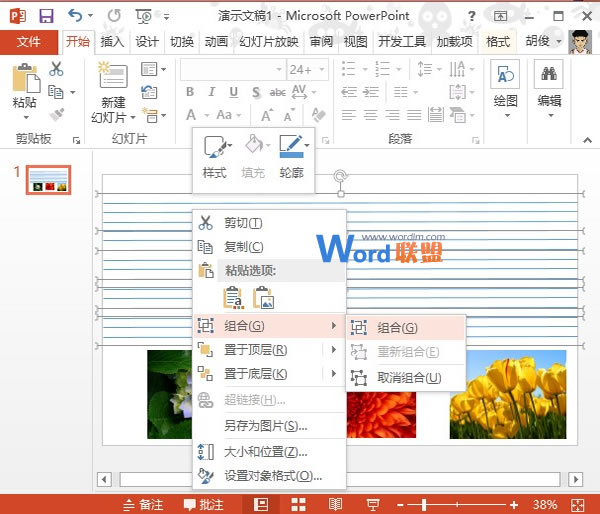
⑥最后,将图片拖放到底纹中,稍作修改,旋转角度或是更改图片样式,增强美观度。这样排列的图片,比起什么也不操作,毫无疑问会更加吸引观众。
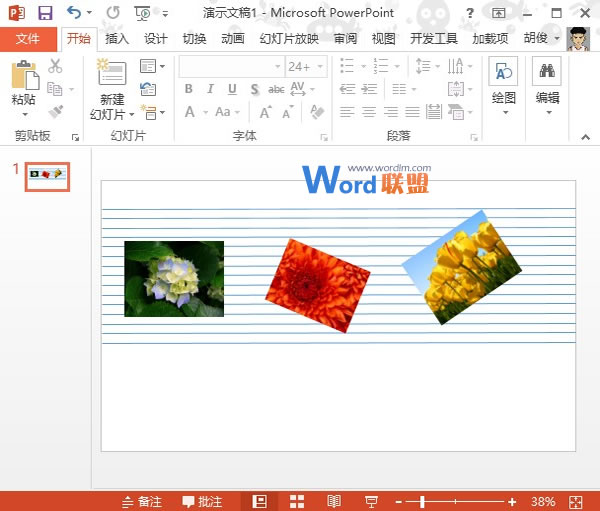
相关文章


